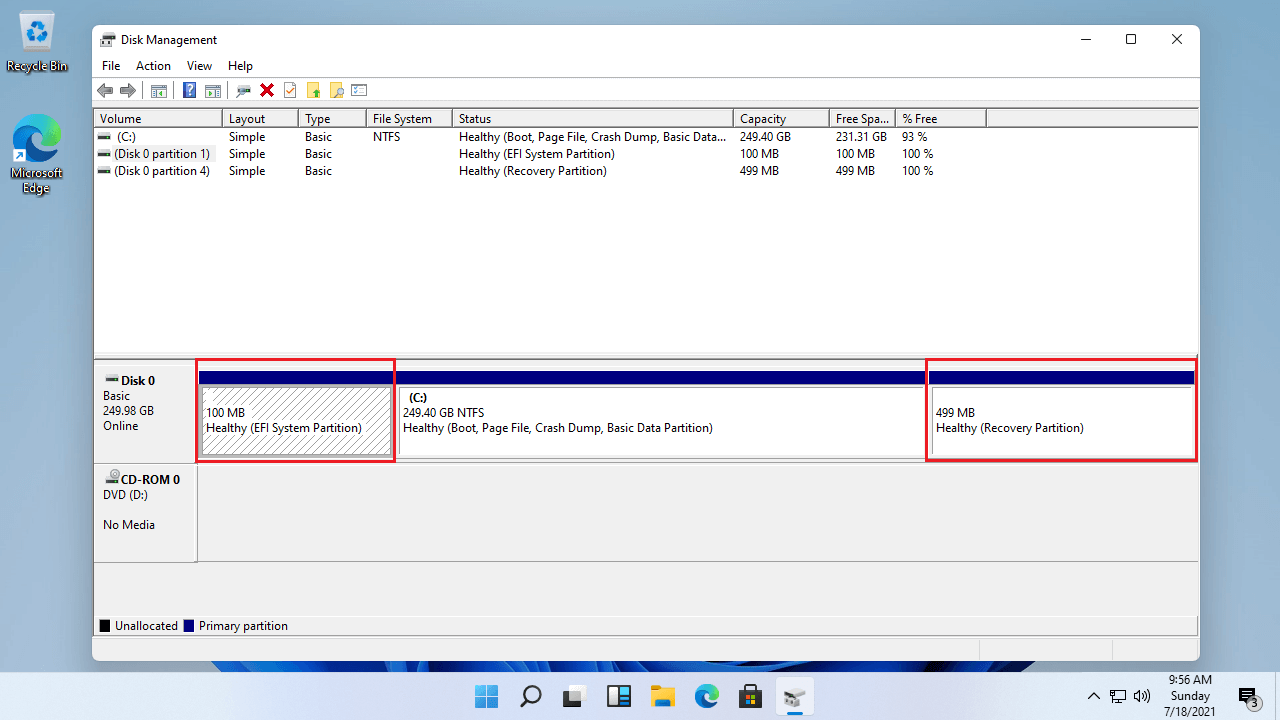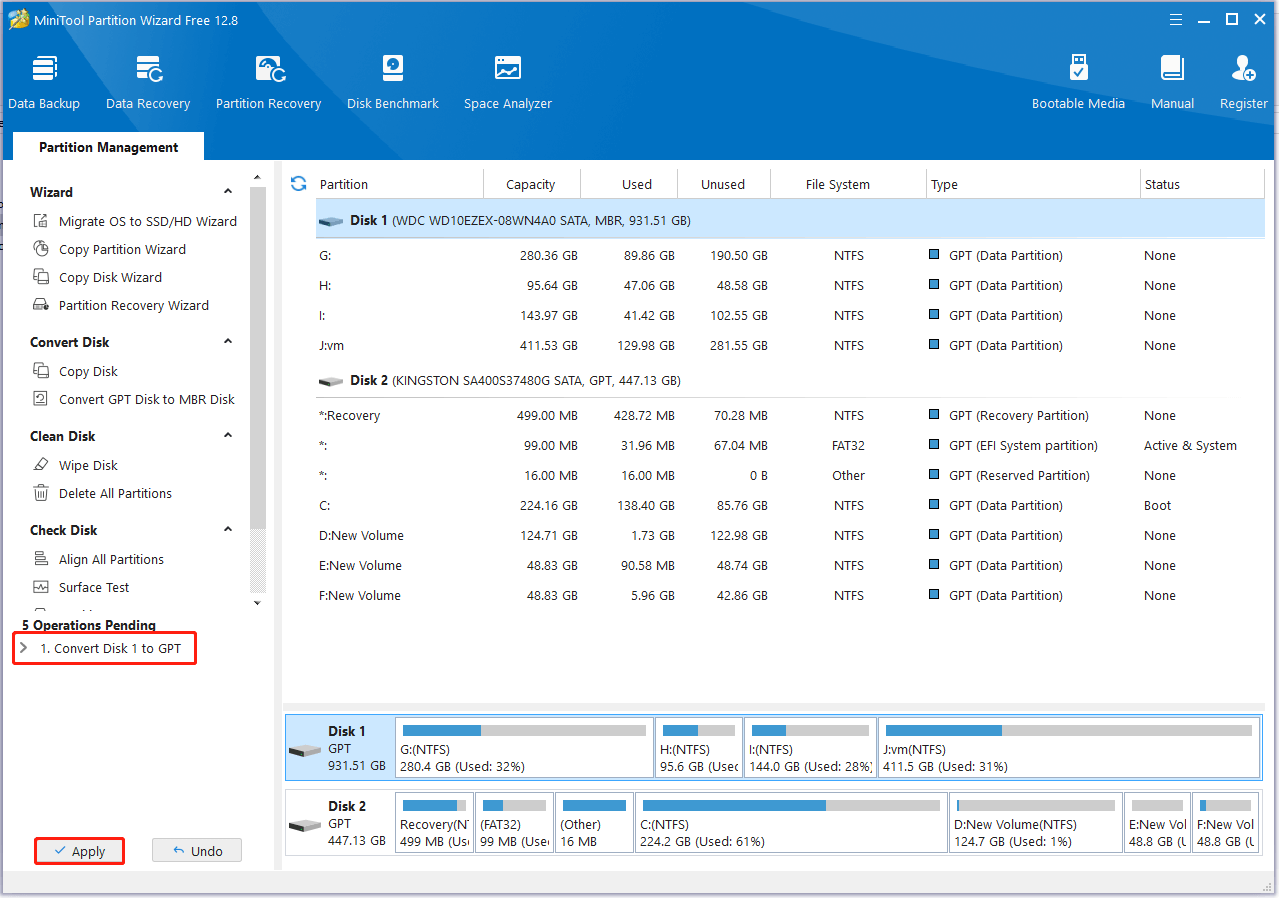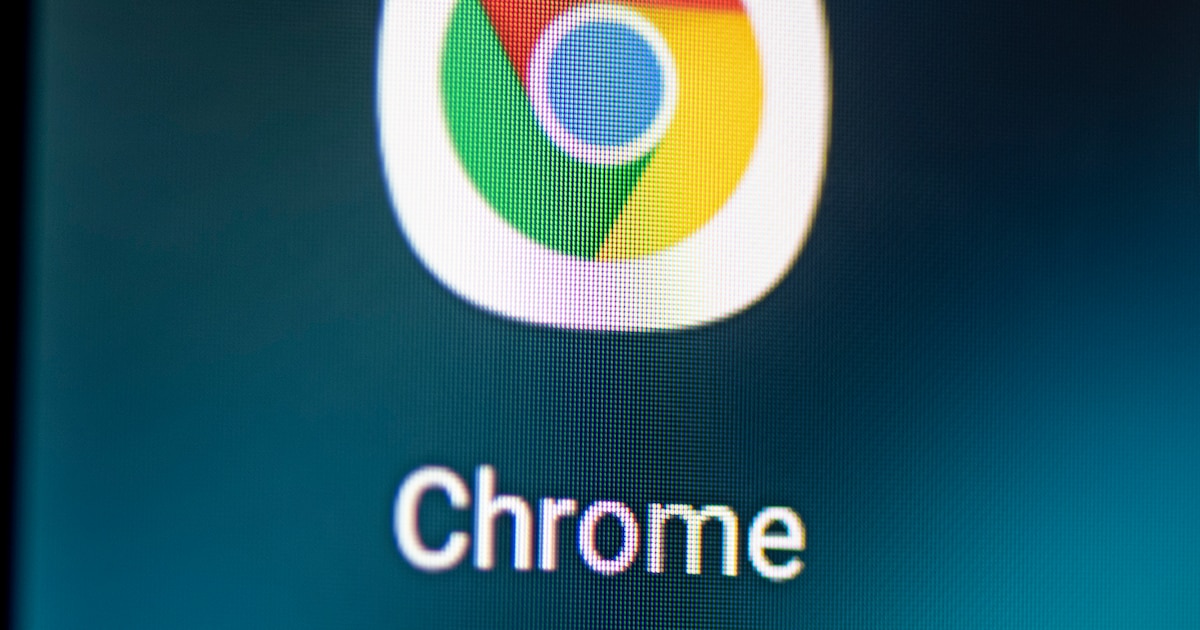- La partición EFI es imprescindible para el arranque en sistemas UEFI con discos GPT.
- Su manipulación debe hacerse con extrema precaución, ya que contiene los archivos de inicio del sistema.
- El tamaño estándar suele ser de 100 a 500 MB, y permanece oculta en el sistema.
La partición EFI de Windows es uno de esos términos que suele aparecer de forma misteriosa cuando gestionamos discos duros o intentamos instalar o modificar sistemas operativos modernos. Si alguna vez te has preguntado para qué sirve, si se puede eliminar, cómo se crea o qué riesgos conlleva manipularla, este artículo es para ti. Te lo vamos a contar con todo detalle y sin tecnicismos complicados que no lleven a ninguna parte.
Muchos usuarios descubren la existencia de la partición EFI al revisar sus discos en herramientas como Disk Management o programas de particionado. Suele aparecer como una pequeña porción de espacio sin letra de unidad, normalmente entre 100 y 200 MB. Por pequeño que parezca, su función es fundamental para el arranque de Windows y otros sistemas operativos, especialmente desde la llegada de la tecnología UEFI que ha sustituido a la vieja BIOS tradicional.
¿Qué es exactamente la partición EFI?
La partición EFI, también llamada partición del sistema EFI o ESP (EFI System Partition), es una sección del disco duro reservada cuando instalas Windows u otros sistemas compatibles en un disco con formato GPT. No tiene asignada una letra de unidad y su tamaño estándar suele oscilar entre 100 y 500 MB, dependiendo de la configuración y el sistema instalado.
EFI significa Extensible Firmware Interface, que es el estándar moderno para la gestión del arranque y la comunicación entre el firmware de la placa base y los sistemas operativos. Cuando tu ordenador tiene modo UEFI activado en vez de BIOS clásica, utiliza esta partición especial para almacenar todo lo necesario para arrancar el sistema.
Algunos elementos clave que se guardan dentro de la EFI son:
- Cargadores de arranque (bootloaders) para los sistemas operativos instalados.
- Controladores esenciales para que el hardware funcione correctamente durante el arranque.
- Utilidades del sistema, como ciertas herramientas de recuperación o diagnósticos previos al inicio del sistema principal.
- Archivos de datos, incluidos registros y archivos de errores que pueden servir en caso de problemas de arranque.
La EFI es invisible a simple vista desde el explorador de archivos, precisamente para proteger su contenido de modificaciones involuntarias o accidentales. Solo aparece si accedes desde herramientas avanzadas como diskpart o gestores de particiones de terceros.
¿Para qué sirve la partición EFI en Windows?
Su utilidad principal es permitir que el sistema UEFI encuentre los archivos necesarios para iniciar Windows (o cualquier otro sistema compatible que tengas instalado). Si la partición EFI NO existe o está dañada, el sistema directamente no puede arrancar y te encontrarás con mensajes de error como «no se ha encontrado ningún dispositivo de arranque» o similares.
Además, la EFI no es exclusiva de Windows: también la utilizan otros sistemas como macOS y muchas distribuciones de Linux, lo que la hace esencial en configuraciones con arranque dual (dual boot). Gracias a ella, diferentes sistemas pueden convivir armoniosamente en el mismo ordenador.
La partición EFI se encarga de:
- Gestionar el arranque de uno o varios sistemas operativos en máquinas modernas con UEFI.
- Centralizar los archivos imprescindibles para que el firmware del equipo inicie correctamente el sistema principal.
- Proteger el proceso de arranque ante posibles manipulaciones accidentales, ya que es una partición especialmente blindada.
- Habilitar funciones avanzadas como el arranque seguro (secure boot), recuperación del sistema o uso de cifrados como BitLocker.
¿Cómo saber si tu equipo tiene partición EFI?
Si tu ordenador es relativamente reciente, lo más probable es que tenga ya una partición EFI porque los sistemas modernos y discos con formato GPT la crean automáticamente. Puedes comprobarlo fácilmente siguiendo alguno de estos pasos:
- Desde el administrador de discos: Haz clic derecho sobre «Este equipo» > «Administrar» > «Administración de discos». Busca una partición que no tenga letra de unidad, que suele poner “EFI System Partition” o “Partición del sistema EFI”.
- A través de DiskPart (cmd): Abre la consola como administrador y ejecuta:
- diskpart
- list disk
- select disk N (N es el número de tu disco principal)
- list partition
Si ves una partición etiquetada como EFI, tu sistema ya la tiene.
- Revisando el tipo de arranque: Si tu BIOS está en modo UEFI y el disco es GPT, seguro que tienes partición EFI. Si es BIOS Legacy y el disco es estilo MBR, la partición EFI no estará presente.
Curiosidad: La EFI suele medir entre 100 y 500 MB dependiendo del sistema, y nunca asume una letra de unidad para evitar que el usuario la manipule sin querer.
Cómo crear, recuperar o eliminar la partición EFI en Windows
A veces, por instalaciones fallidas, errores o cambios en los discos, la partición EFI puede perderse o quererse modificar. Te explicamos los casos más habituales y las formas recomendadas de actuar con seguridad.
¿Se puede crear manualmente una partición EFI?
Por lo general, Windows crea la partición EFI automáticamente durante una instalación limpia en un disco con formato GPT. Sin embargo, si la necesitas crear de forma manual (por ejemplo, tras haberla borrado por error), puedes hacerlo desde el entorno de recuperación o usando el símbolo del sistema avanzado. Aquí tienes una guía resumida:
- Arranca desde el medio de instalación de Windows (USB/DVD).
- Pulsa Shift + F10 o Shift + 10 para abrir una ventana de comandos.
- Sigue los siguientes comandos:
- diskpart
- list disk
- select disk X (X es el número de tu disco)
- create partition efi size=200
- format quick fs=fat32 label=»System»
- assign letter=S
- exit
- bcdboot C:\Windows /s S: /f UEFI (siempre reemplaza S por la letra correcta si usaste otra)
Con ello, la EFI estará lista y tu Windows podrá arrancar correctamente. Ante cualquier duda, es recomendable consultar la documentación oficial o utilizar programas de terceros asistentes, pero siempre con suma precaución.
¿Puedo eliminar la partición EFI?
La respuesta rápida es: no deberías eliminar nunca la partición EFI si tu sistema depende de ella para arrancar. Si la eliminas, tu PC no encontrará los archivos de inicio y Windows no podrá cargarse.
La opción “Eliminar volumen” aparece desactivada (en gris) sobre la partición EFI en el administrador de discos de Windows, precisamente para evitar que la borres por accidente. Sin embargo, se puede eliminar usando herramientas avanzadas como DiskPart, siguiendo una secuencia de comandos especial, o con programas específicos de gestión de particiones (por ejemplo, EaseUS Partition Master o AOMEI Partition Assistant) arrancando el ordenador desde un USB de rescate.
Antes de tomar esta decisión, debes valorar si realmente lo necesitas. Solo deberías hacerlo si vas a reinstalar el sistema operativo desde cero, formatear el disco por completo, o si la EFI pertenece a una instalación vieja, a un segundo sistema operativo que ya no usas o está en un disco secundario que vas a reciclar.
Pasos generales para eliminar la partición EFI (bajo tu propia responsabilidad):
- Abre una consola con privilegios de administrador.
- Inicia DiskPart y selecciona la partición EFI.
- Cambia el ID de la partición para que Windows la vea como partición «normal»:
SET ID=ebd0a0a2-b9e5-4433-87c0-68b6b72699c7 - Elimina la partición con DELETE PARTITION OVERRIDE.
Recuerda que si cometes un error o borras la partición equivocada, puedes perder el sistema operativo o tus datos. Haz copia de seguridad antes de cualquier cambio.
¿Qué pasa si borro la EFI sin querer?
Esto puede causar un auténtico dolor de cabeza: el sistema no podrá arrancar y recibirás errores de “no se encuentra un dispositivo de arranque” o similares. Sin embargo, existen métodos para recuperar el arranque y restaurar la funcionalidad, normalmente recreando la partición EFI y usando comandos como bcdboot para regenerar los archivos de arranque.
En caso de haber perdido datos personales, existen programas de recuperación como Wondershare Recoverit para intentar recuperar documentos importantes desde un disco dañado.
¿Es seguro formatear o modificar la partición EFI?
No es recomendable modificar, formatear ni eliminar la partición EFI salvo que tengas claro para qué sirve y cómo recuperarla. La EFI es una pieza fundamental para el arranque y la estabilidad del sistema. Windows, de hecho, incluye salvaguardas para evitar que la manipules accidentalmente.
Únicamente deberías tocar la EFI si:
- Vas a formatear por completo el disco y reinstalar el sistema operativo desde cero.
- Gestionas discos secundarios que han quedado con particiones EFI en desuso tras eliminar instalaciones de otros sistemas operativos.
- Estás realizando tareas avanzadas de recuperación, migración de sistemas o dual boot con pleno conocimiento de las implicaciones.
En todos los demás casos, la recomendación es dejar la EFI tal y como está: no ocupa apenas espacio y asegurarás un arranque fiable.
Otras particiones relacionadas: MSR, recuperación y datos
Junto a la EFI, en los discos GPT pueden aparecer otras particiones especiales:
- MSR (Microsoft System Reserved): Normalmente de 16 MB, ayuda a Windows a gestionar particiones pero no almacena datos ni es visible para el usuario.
- Partición de recuperación: Suele tener entre 300 y 700 MB, dedicada a almacenar herramientas del entorno de recuperación de Windows (WinRE), para restaurar el sistema en caso de fallo.
- Particiones de datos: Si creas manualmente más particiones, conviene que estén tras la partición de recuperación, para facilitar futuras actualizaciones o ampliaciones y evitar problemas en el arranque.
Preguntas frecuentes sobre la partición EFI
- ¿Para qué sistemas operativos es necesaria la EFI? Es obligatoria en Windows 10 y 11 instalados en modo UEFI, en Mac y en la mayoría de distribuciones modernas de Linux si usan formato GPT.
- ¿Qué tamaño debe tener? Lo más habitual es entre 100 y 500 MB. No es aconsejable reducirla por debajo de 100 MB y algunos fabricantes recomiendan dejar margen de hasta 500 MB por si se instalan varios sistemas o funciones extra como BitLocker.
- ¿Por qué no tiene letra de unidad? Precisamente para impedir el acceso accidental y proteger los archivos críticos de arranque.
- ¿Puede provocar problemas si instalo dos sistemas operativos? La EFI está preparada para albergar múltiples cargadores de arranque, pero en configuraciones dual boot es importante no borrar ni sobrescribir archivos críticos. Siempre haz copia de seguridad antes de manipularla.
- ¿Por qué no puedo verla en el explorador? Tanto Windows como otros sistemas la ocultan a propósito para evitar manipulaciones no deseadas.
Razones por las que no deberías eliminar la partición EFI
Eliminar la partición EFI equivale a quitar el «mapa» que le dice al ordenador dónde y cómo encontrar el sistema operativo. Sin ella, el ordenador simplemente no puede arrancar. Además, su pequeño tamaño hace que no merezca la pena arriesgarse a problemas solo por liberar unos pocos megas. Si alguna vez te encuentras con limitaciones de espacio, busca alternativas antes de pensar en eliminar la partición EFI.
La partición EFI es una pieza esencial en los ordenadores modernos con UEFI y discos GPT. Se encarga de gestionar el arranque del sistema, almacenando los archivos imprescindibles para que Windows (y otros sistemas) se inicien correctamente. No conviene modificarla ni eliminarla salvo que sepas exactamente lo que haces, pues su ausencia inutiliza el arranque. Si alguna vez debes crearla, recuperarla o eliminarla, usa siempre herramientas específicas y sigue los pasos con suma precaución.
Tabla de Contenidos
- ¿Qué es exactamente la partición EFI?
- ¿Para qué sirve la partición EFI en Windows?
- ¿Cómo saber si tu equipo tiene partición EFI?
- Cómo crear, recuperar o eliminar la partición EFI en Windows
- ¿Es seguro formatear o modificar la partición EFI?
- Otras particiones relacionadas: MSR, recuperación y datos
- Preguntas frecuentes sobre la partición EFI
- Razones por las que no deberías eliminar la partición EFI